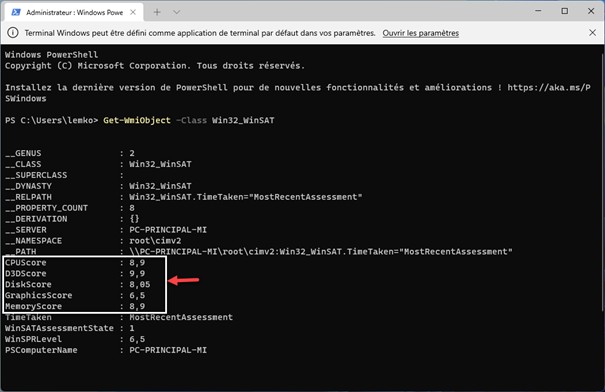Bienvenu sur le nouveau forum de l’association Culture Numérique.
Pour vos remarques et suggestions… c’est ici.
Windows 11 - Indices de performances sous Windows 11
Citation de Thierry le 16 novembre 2024, 09:20Première étape – Exécution de l’outil d’évaluation de Windows
Ouvrez l’invite de commandes. Pour cela, appuyez puis relâchez la touche Windows du clavier, puis tapez cmd. L’entrée Invite de commandes est en surbrillance dans la partie supérieure du menu Démarrer. Appuyez sur la touche Entrée pour ouvrir une fenêtre Invite de commandes. Tapez winsat prepop et appuyez sur la touche Entrée. Une fenêtre secondaire s’ouvre. Plusieurs commandes s’affichent dans cette fenêtre :
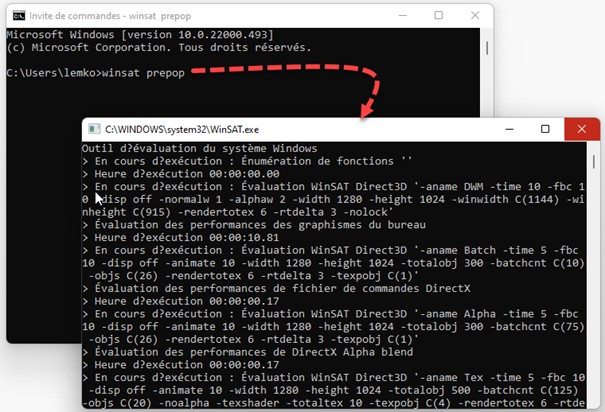
Lorsque la fenêtre secondaire se ferme, votre système a été évalué :
Deuxième étape – Affichage des performances de l’ordinateur
Ouvrez l’application PowerShell en mode administrateur. Pour cela, cliquez avec le bouton droit de la souris sur le bouton Démarrer, puis cliquez sur Terminal Windows (administrateur) dans le menu contextuel :
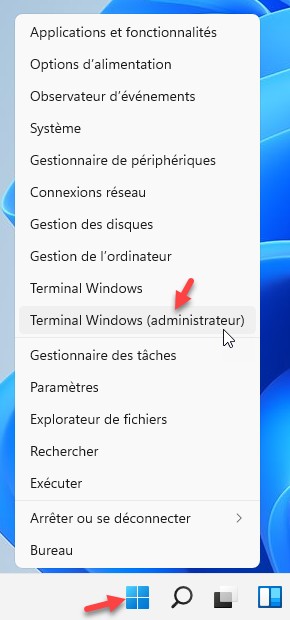
Le contrôle du compte d’utilisateur se manifeste. Autorisez l’exécution de PowerShell en mode administrateur en cliquant sur Oui.
Une fois la fenêtre de PowerShell affichée, tapez la commande suivante :
Get-WmiObject -Class Win32_WinSAT
Les résultats apparaissent en face des libellés CPUScore, D3DScore, DiskScore, GraphicsScore et MemoryScore :
Première étape – Exécution de l’outil d’évaluation de Windows
Ouvrez l’invite de commandes. Pour cela, appuyez puis relâchez la touche Windows du clavier, puis tapez cmd. L’entrée Invite de commandes est en surbrillance dans la partie supérieure du menu Démarrer. Appuyez sur la touche Entrée pour ouvrir une fenêtre Invite de commandes. Tapez winsat prepop et appuyez sur la touche Entrée. Une fenêtre secondaire s’ouvre. Plusieurs commandes s’affichent dans cette fenêtre :
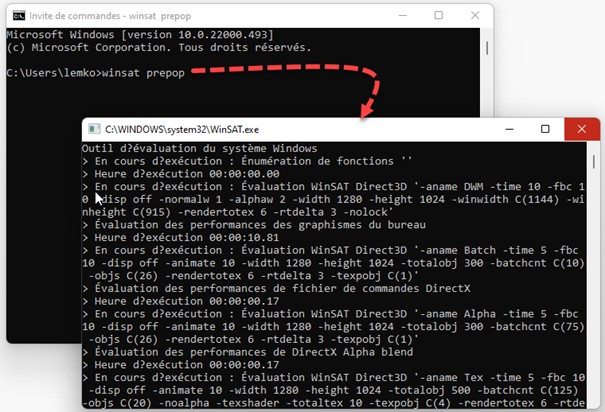
Lorsque la fenêtre secondaire se ferme, votre système a été évalué :
Deuxième étape – Affichage des performances de l’ordinateur
Ouvrez l’application PowerShell en mode administrateur. Pour cela, cliquez avec le bouton droit de la souris sur le bouton Démarrer, puis cliquez sur Terminal Windows (administrateur) dans le menu contextuel :
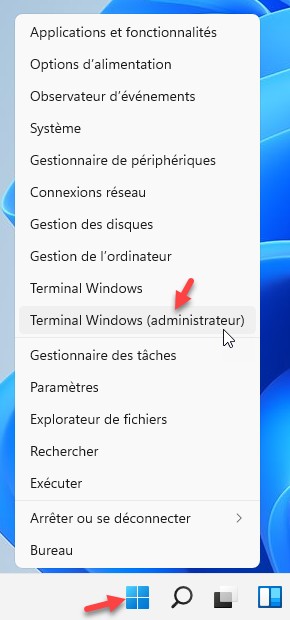
Le contrôle du compte d’utilisateur se manifeste. Autorisez l’exécution de PowerShell en mode administrateur en cliquant sur Oui.
Une fois la fenêtre de PowerShell affichée, tapez la commande suivante :
Get-WmiObject -Class Win32_WinSAT
Les résultats apparaissent en face des libellés CPUScore, D3DScore, DiskScore, GraphicsScore et MemoryScore :